Cómo evitar que Apple Pay se abra en su iPhone todo el tiempo

Si no usa Apple Pay, no hay razón por la que debería tener que verlo en la pantalla de bloqueo de su iPhone cada vez accidentalmente hace doble clic en el botón Inicio. A continuación, le mostramos cómo desactivar ese acceso directo, al mismo tiempo que permite el acceso a Apple Pay cuando lo necesite.
Apple Pay puede ser útil, especialmente si puede encontrar comerciantes que lo acepten. Además de ser más fácil de usar que desenterrar su tarjeta de crédito o débito, deslizar la tarjeta y luego ingresar un PIN, Apple Pay también ofrece la ventaja de no dar su número de tarjeta de crédito a los comerciantes. En cambio, reciben un código de una sola vez que está autorizado para una sola carga. Para usarlo, todo lo que tiene que hacer es mantener el pulgar sobre el botón de Inicio y mover el teléfono hacia la terminal. Pero de forma predeterminada, también puede hacer doble clic en el botón Inicio en la pantalla de bloqueo para mostrar las tarjetas y los pases en su billetera. Si usa Apple Pay regularmente, puede ser útil. Si no lo hace, y está harto de que se abra por accidente, aquí le mostramos cómo desactivar esa parte.
Inicie su aplicación de configuración y toque "Wallet & Apple Pay".
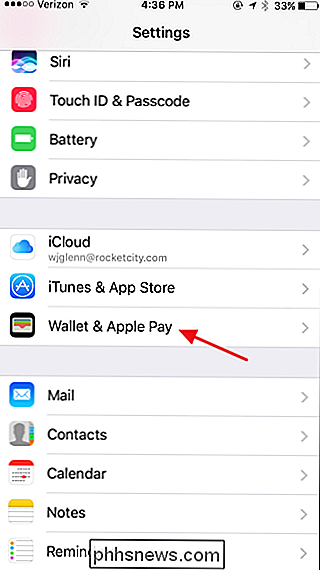
En la "Cartera" & Apple Pay ", desactive la opción" Doble clic en el botón de inicio ".
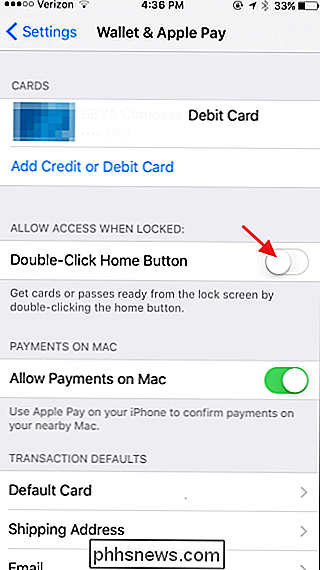
¿Súper simple? Sí. Pero tener Apple Pay cuando no lo necesitas puede ser bastante molesto. Y aún puede acceder a sus tarjetas y pases con la suficiente facilidad desbloqueando su teléfono y abriendo la aplicación Wallet.

Zombie Crapware: Cómo funciona la plataforma Windows Platform Binary Table
Pocas personas lo notaron en ese momento, pero Microsoft agregó una nueva característica a Windows 8 que permite a los fabricantes infectar el firmware UEFI con crapware. Windows continuará instalando y resucitando este software no deseado incluso después de realizar una instalación limpia. Esta característica continúa estando presente en Windows 10, y es absolutamente desconcertante por qué Microsoft les daría tanta potencia a los fabricantes de PC.

¿Qué es una "lavadora inteligente" y necesito una?
Al igual que muchos de los otros dispositivos de Internet de las cosas que se han filtrado lentamente en nuestros hogares en los últimos años, Las arandelas inteligentes son una nueva clase de dispositivo que se puede conectar a su teléfono inteligente o tableta a través de una aplicación y transmitir datos vitales sobre su operación diaria en tiempo real.



